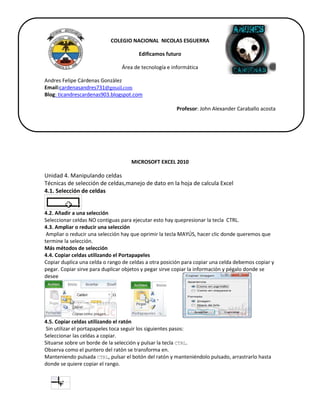
Unidad_5excel
- 1. COLEGIO NACIONAL NICOLAS ESGUERRA Edificamos futuro Área de tecnología e informática Andres Felipe Cárdenas Gonzàlez Email:cardenasandres731@gmail.com Blog: ticandrescardenas903.blogspot.com Profesor: John Alexander Caraballo acosta MICROSOFT EXCEL 2010 Unidad 4. Manipulando celdas Técnicas de selección de celdas,manejo de dato en la hoja de calcula Excel 4.1. Selección de celdas 4.2. Añadir a una selección Seleccionar celdas NO contiguas para ejecutar esto hay quepresionar la tecla CTRL. 4.3. Ampliar o reducir una selección Ampliar o reducir una selección hay que oprimir la tecla MAYÚS, hacer clic donde queremos que termine la selección. Más métodos de selección 4.4. Copiar celdas utilizando el Portapapeles Copiar duplica una celda o rango de celdas a otra posición para copiar una celda debemos copiar y pegar. Copiar sirve para duplicar objetos y pegar sirve copiar la información y pégalo donde se desee 4.5. Copiar celdas utilizando el ratón Sin utilizar el portapapeles toca seguir los siguientes pasos: Seleccionar las celdas a copiar. Situarse sobre un borde de la selección y pulsar la tecla CTRL. Observa como el puntero del ratón se transforma en. Manteniendo pulsada CTRL, pulsar el botón del ratón y manteniéndolo pulsado, arrastrarlo hasta donde se quiere copiar el rango.
- 2. 4.6. Copiar en celdas adyacentes Copiar en celdas adyacenteshay que seguir los siguientes pasos Seleccionar las celdas a copiar. Situarse sobre la esquina inferior derecha de la selección que contiene un cuadrado negro, es el controlador de relleno. Al situarse sobre el controlador de relleno, el puntero del ratón se convertirá en una cruz negra. Pulsar entonces el botón del ratón y manteniéndolo pulsado, arrastrarlo hasta donde desee copiar el rango. Autorrelleno 4.7. Pegado Especial Interesar copiar el valor de una celda sin llevarnos la fórmula, o copiar la fórmula pero el formato o aspecto de la celda Copia las celdas, y después, en vez de pulsar el botón Pegar de la pestaña Inicio, se hace clic en la pequeña flecha que hay bajo él. Hay Se desplegará un menú con más opciones para pegar 4.8. Mover celdas utilizando el Portapapeles Desplazar celdas para mover la celda correspondemos a seguir los siguientes pasos Seleccionar las celdas a mover. 4.9. Mover celdas utilizando el ratón Desplazar un rango de celdas a otra posición dentro de la misma hoja, sin utilizar el portapapeles hay que continuar con los siguientes pasos: Seleccionar las celdas a mover. Situarse sobre un borde de la selección. El puntero del ratón se convertirá en una flecha blanca apuntando hacia la izquierda y una cruz de. 4.10. Borrar celdas Ir a la pestaña Inicio. Seleccionar la opción Borrar, entonces aparecerá otro submenú. Seleccionar una de las opciones disponibles entre:
- 3. Unidad 5. Los datos 5.1. Eliminar filas duplicadasFrecuentemente, cuando trabajamos con un gran volumen de información o recopilamos datos desde varios orígenes diferentes, aparecen en nuestro libro de trabajo filas idénticas. A menos que lo que nos interese sea estudiar la frecuencia con la que aparece un determinado registro, la mayoría de las veces no nos interesará tener duplicados, porque no aportan información adicional y pueden comprometer la fiabilidad de las estadísticas basadas en los datos. 5.2. La validación de datos La validación de datos nos permite asegurarnos de que los valores que se introducen en las celdas son los adecuados; pudiendo incluso mostrar un mensaje de error o aviso si nos equivocamos. }5.3. Ordenar datos Cuando disponemos de muchos datos, lo más habitual es ordenarlos siguiendo algún criterio. Esta ordenación se puede hacer de forma simple, es decir, ordenar por una columna u ordenar por diferentes columnas a la vez, siguiendo una jerarquía 5.4. Buscar y reemplazar datos Cuando manejamos una cantidad importante de datos, en ocasiones necesitamos localizar en el libro un dato concreto. Para facilitarnos esta tarea existe la herramienta de búsqueda. La encontraremos en la pestaña Inicio > Buscar y seleccionar.